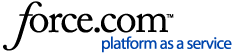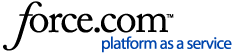Inhoud
i4/i5 Roomba's beschikken over Smart Mapping-mogelijkheden. Met een Smart Map kan de robot je huis onthouden, zodat je een schoonmaakbeurt op maat kunt maken door de robot naar specifieke gebieden in je huis te sturen.
De beschikbaarheid van deze functie is regiospecifiek. Controleer of de ondersteunde firmware 2.2.0 of hoger is.
Als je een Smart Mapping-robot hebt die geen i4 of i5 is, raadpleeg dan de
Complete gids voor Imprint® Smart Maps en veelgestelde vragen voor de meest nauwkeurige beschrijving van de Smart Mapping-mogelijkheden van jouw robot.
De robot zal je huis leren kennen wanneer je de i4/i5 Roomba een
kaartronde laat uitvoeren. Klik op de knop Kaart in het startscherm om een kaartronde te starten. Met de knop Kaart ga je naar het scherm met de kaartenlijst, waar je een kaartronde kunt starten met de
'+' in de rechterbovenhoek van het scherm of de optie
'Nieuwe kaart maken'.
Via een kaartronde kan de Roomba je huis leren kennen, waarbij de robot zich alleen richt op het verkennen van vloeren en niet op het schoonmaken ervan. De robot begint vanaf het laadstation met verkennen en gaat daarna naar de gebieden die hij kan bereiken. Kies bij het instellen van de Roomba een locatie voor het laadstation die geschikt is voor jouw huis en die permanent kan worden gebruikt. Het laadstation fungeert als waypoint voor de i4/i5 Roomba om door het huis te navigeren.
Aan het einde van de taak ontvang je van de robot een Clean Map-rapport met daarin de gebieden die de robot heeft kunnen vinden en schoonmaken, de gebieden waar de robot vuil heeft aangetroffen en mogelijk eventuele problemen die de robot heeft ondervonden.

Voor het maken van een Smart Map is slechts één geslaagde kaartronde vereist. De kaartronde moet beginnen en eindigen op de Home Base of Clean Base en zonder fouten of hulp van de gebruiker worden voltooid. Als de kaartronde niet kan worden voltooid of als de robot hulp nodig heeft, moet je opnieuw beginnen. Nadat de kaartronde is voltooid, vraagt de app je om je kaart aan te passen.
De i4/i5 Roomba ondersteunt slechts
één (1) Smart Map. Als je de oorspronkelijke ruimte opnieuw in kaart wilt brengen of een andere verdieping in kaart wilt brengen, moet je de bestaande Smart Map verwijderen.
Zodra je robot de ruimte heeft leren kennen, kan de kaart worden aangepast. Aanpassen is het proces waarin je de kaart een naam geeft, de gewenste oriëntatie voor de kaartweergave instelt, kamerscheidingen aanpast en labels geeft aan kamers.
- Om je Smart Map te bekijken en aan te passen, klik je op het kaartpictogram bij de robotafbeelding op het startscherm
De kaart een naam geven is de eerste stap van het aanpassingsproces. Als je het aanpassingsproces start, wordt je gevraagd om een naam aan de kaart te geven. Zo kun je de kaart via de app identificeren. Kies een naam die deze in kaart gebrachte ruimte aanduidt.
- Je kunt de kaartnaam op elk moment aanpassen door een kaart te selecteren en op het overloopmenu in de rechterbovenhoek van de kaart te klikken

De richting van de kaart wordt bepaald door de plaats van je oplaadstation. De kaart draaien:
- Gebruik de rotatieknop van 90 graden aan de linkerkant van het scherm of draai je kaart met behulp van de rotatiemethode met twee vingers naar de gewenste stand
Als je de richting van de kaart wilt wijzigen na aanpassing van je Smart Map, kun je de gewenste richting nog steeds opslaan. Dit doe je als volgt:
- Gebruik de rotatieknop van 90 graden of gebruik de rotatiemethode met twee vingers om de richting van je Smart Map in te stellen
- Tik in de rechterbovenhoek van het scherm op het pictogram (...). De opties voor kaartbeheer worden weergegeven
- Selecteer 'Kaartrichting opslaan'. Vervolgens verschijnt een bevestigingsscherm om de gewenste richting op te slaan
- Zodra de richting is opgeslagen, functioneert deze als standaardweergave telkens wanneer je de kaart opent
- OPMERKING: 'Kaartrichting opslaan' blijft gedeactiveerd als de richting van de kaart niet is aangepast

Het definiëren van de kamers is de volgende stap van het aanpassingsproces. De robot heeft een inschatting gemaakt van hoe je huis opgesplitst zou moeten worden op basis van de waargenomen geometrie. Deze inschatting kan aangepast worden zodat deze past bij de unieke indeling van je huis.
- Zodra de kamers zijn gedefinieerd, onthoudt de robot deze. De indeling zal gebruikt worden gedurende het hele gebruik van de robot
Door kamerscheidingen aan te passen, toe te voegen of te verwijderen, kun je je huis indelen zoals jij dat wilt.
In eerste instantie word je door het proces geleid. Door op een bestaande scheiding te tikken, verschijnen opties om deze te verplaatsen (door de kaart te verplaatsen), te draaien (door twee vingers of de draaiknop op de onderste balk te gebruiken) of te verwijderen (prullenbakknop). Als je klaar bent met deze scheiding, klik je op
Opslaan.
- Herhaal dit proces totdat de kamers op de juiste manier zijn gedefinieerd voor de indeling van je huis
- Je kunt kamerscheidingen op elk moment aanpassen door op 'Kamerscheidingen' te klikken in het onderste menu van de Smart Map

Als je kaart is ingedeeld in kamers, bieden kamernamen je de mogelijkheid om kamers in de kamerlijst te zien en de robot naar specifieke gebieden te sturen in de volgorde die jij wilt (ook via Alexa en Google Assistant).
- Je krijgt een lijst met veelvoorkomende namen te zien waaruit je kunt kiezen, maar je kunt ook je eigen naam instellen (bijvoorbeeld Pieters slaapkamer)
- OPMERKING: Elke kamernaam op een kaart moet uniek zijn
 OPMERKING:
OPMERKING: Vermijdzones en Schoonmaakzones worden niet ondersteund op i4/i5 Roomba's.
Als je een andere verdieping van je huis wilt schoonmaken die niet de ruimte is die je in kaart hebt gebracht, stuur de robot dan op weg met de opdracht Overal schoonmaken. Voor 'Overal schoonmaken'-taken hoeft de robot niet vanaf het laadstation te starten.
- Gerichte schoonmaakbeurten moeten beginnen op het laadstation, omdat de i4/i5 Roomba het laadstation gebruikt als oriëntatiepunt in het huis. Als je de robot tijdens een schoonmaakbeurt oppakt en verplaatst, moet je de robot eerst weer op het oplaadstation plaatsen voordat de robot verder kan gaan met de gerichte schoonmaakbeurt.
- Als er grote wijzigingen worden aangebracht in de indeling van de kamer of als het oplaadstation wordt verplaatst, moet de kaart worden verwijderd en moet de kamer opnieuw in kaart worden gebracht.
- Terwijl de robot aan het stofzuigen is, wordt de kaart niet bijgewerkt. Als je de Smart Map wilt wijzigen, moet je de Smart Map verwijderen en een nieuwe kaartronde starten.
- Terwijl de robot aan het schoonmaken is, zie je mogelijk dat de robot de kamer verlaat, maar later terugkeert om de taak af te maken. Dit is normaal; de robot probeert in dat geval de ruimte waar hij zich bevindt te blijven begrijpen.